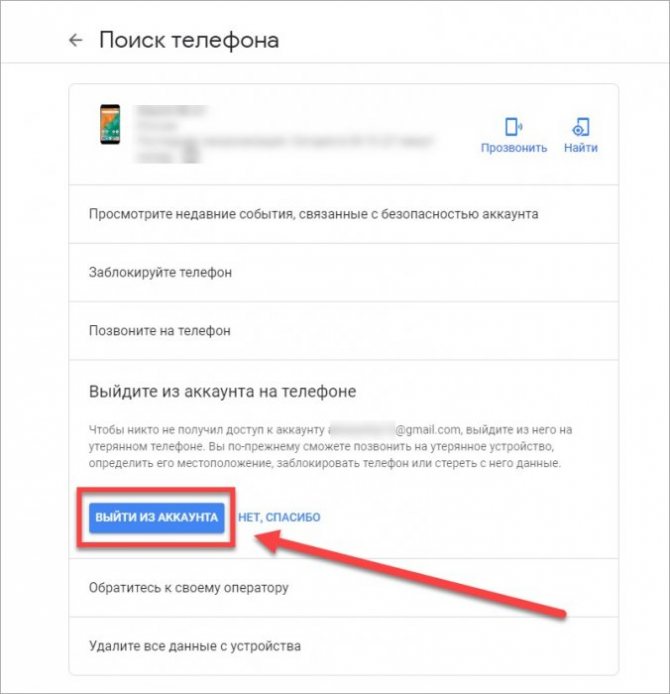Добавление контакта в чёрный список на Андроиде
Чтобы отправить номер абонента в блэклист, можно воспользоваться стандартными функциям Android-устройства или установить специальные приложения. Последние позволяют блокировать не только звонки, но и СМС, а также предоставляют другие полезные опции.
Рекомендуем ознакомиться
Если Андроид ниже 4.0, добавление нежелательного номера в блэклист требует предварительного внесения его в список контактов. Если приходится иметь дело со старыми версиями, потребуется сперва активация чёрного списка и лишь затем добавление контакта.
Если Андроид ниже 4.0
Блокируется номер так:
- Перейдите в раздел «Настройки».
- Откройте «Вызовы» — «Отклонение вызова».
- В списке найдите пункт «Чёрный список» и включите его, отметив галочкой.
- Перейдите в список контактов, выделите номер, который хотите внести в блэклист и удерживайте, пока не появится контекстное меню. Выберите «Чёрный список», номер будет перемещён.
Если Android выше 4.0
Пошаговые действия следующие:
- Откройте список контактов и вызовов.
- Выберите номер абонента из списка, который требуется заблокировать. Затем нажмите на три точки в правом верхнем углу (меню настроек).
- Выберите пункт «Блокировка входящего вызова». Некоторые смартфоны с Андроид его не имеют. Однако его заменяет раздел «Только голосовая почта». В любом случае необходима установка галочки рядом с этой надписью, чтобы настроить автоматическую блокировку контакта.
С помощью приложений
Рассчитанные на Андроид приложения для блокировки нежелательных номеров, работают с любой их версией. Среди них есть бесплатные, есть и те, что готовы предложить расширенный функционал, за который надо доплатить.
Рассмотрим принцип добавления в чёрный список на примере приложения «Call Blocker, SMS Блокатор».
- Скачайте и установите приложение.
- Далее появится уведомление о том, что эта программа должна быть установлена как SMS-приложение по умолчанию. Нужно нажать на кнопку «ОК», а далее подтвердить смену приложения кнопкой «Да».
- Перейдите на вкладку «Чёрный список», а оттуда — в пункт «Добавить контакт».
- Нежелательный номер можно вручную ввести в поле, а можно добавить из списка контактов, из истории вызовов или сообщений, нажав на зелёный плюсик справа.
- Внизу расположены поля Call Blocker и «SMS Блокатор». Надо убедиться, что они отмечены галочками.
- Подтвердите действие, и этот абонент больше вас не побеспокоит.
Популярны и другие приложения:
- «Чёрный список» («Blacklist») — блокирует не только нежелательные звонки, но и SMS. Почти не тратит ресурсов смартфона и максимально прост в управлении. Позволяет заблокировать все номера, включая буквенно-цифровые. Правда, может быть случайно удалён программами по очистке памяти.
- «Чёрный список+» — расширенная версия «Чёрного списка», способная проводить блокировку не одного, а целой группы номеров, начинающуюся с определённых цифр, и поддерживает несколько режимов блокировки. PRO-версия программы позволяет отключать уведомления и ставить пароль.
- «Avast!Mobile Security». За чёрный список здесь отвечает «Фильтр SMS и звонков», позволяющий после нажатия на раздел «Создать новую группу» указать время, дату, дни недели, в которые не хочется принимать звонки и SMS.
- «Блокировщик звонков» — бесплатная программа, работающая только с навязчивыми звонками. Имеет упрощённый интерфейс и минимум настроек. Предоставляет несколько режимов блокировки. Блокирует абонентов, отсутствующих в списке контактов, а также позволяет создавать белые списки для тех абонентов, с кем нужно поддерживать связь.
- «Не бери трубку» — позволяет всем своим пользователям создать общую базу предназначенных к блокировке контактов. Информация о заблокированных номерах поступает на централизованный сервер, а затем вносится в программу. И пользователь может настроить приложение так, чтобы к нему не могли дозвониться с номеров, внесённых другими пользователями приложения в чёрные списки.
- «Не звони мне» — это приложение называют также «Антиколлектором», потому что оно имеет готовую и постоянно обновляемую базу, куда входят банки, микрофинансовые организации, коллекторы, организации, занятые навязыванием услуг, а также прочие нежелательные номера.
Как заблокировать номер телефона на разных смартфонах
Большинство телефонов Android в сейчас имеют простые, встроенные способы блокировки определенных номеров. Однако так было не всегда, поэтому многим производителям приходилось создавать эту функцию самостоятельно. В зависимости от вашего смартфона вам придется немного постараться, чтобы помешать этим телемаркетологам.
Излишне говорить, что мы не можем вдаваться в подробности о необходимых шагах для блокировки вызовов на каждом отдельном телефоне. Однако мы можем показать вам, как заблокировать номер телефона на большинстве популярных смартфонов Android.
Как заблокировать номер телефона на Android
Вы пришли в нужное место, если вам не терпится заблокировать номер телефона на стандартном телефоне Android, таком как Pixel 6. Скорее всего, большинство телефонов имеют аналогичный процесс, поэтому мы решили сначала рассмотреть эти смартфоны. Есть три способа сделать это.
Способ первый
- Откройте приложение «Телефон».
- Зайдите во вкладку Контакты .
- Найдите контакт, который хотите заблокировать, и нажмите на него.
- Нажмите кнопку меню с тремя точками.
- Выберите Заблокировать номера.
- Выберите, хотите ли вы сообщить номер(а) как спам или нет.
- Подтвердите, нажав «Заблокировать»
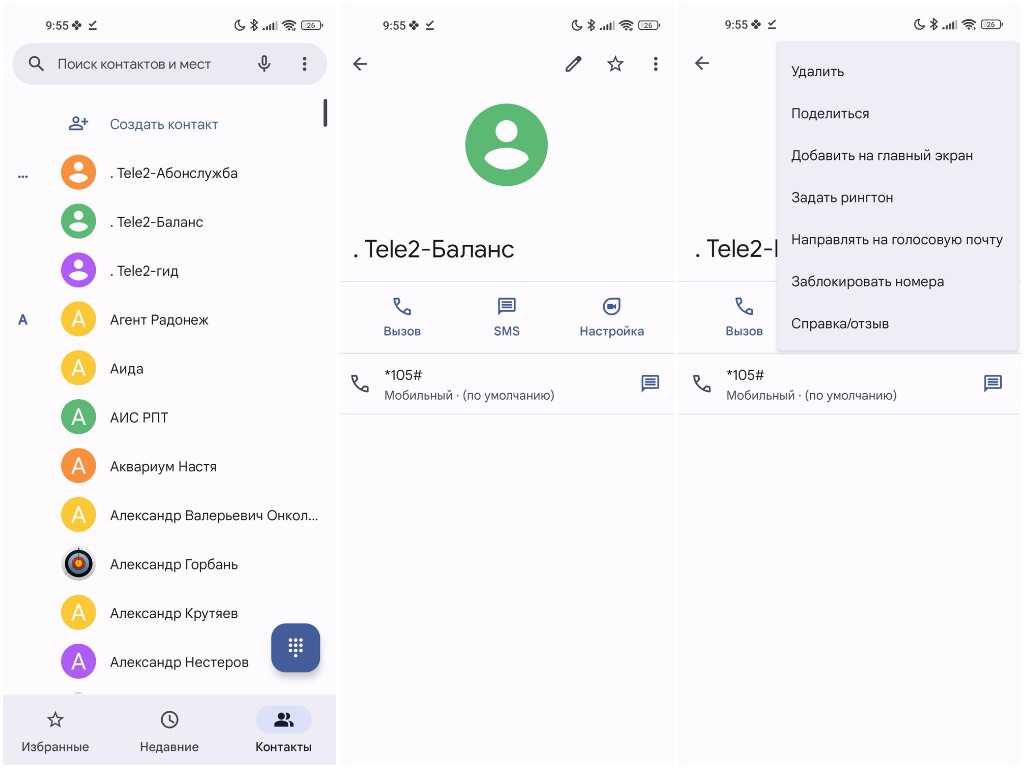
Способ второй
- Откройте приложение «Телефон».
- Зайдите в Недавние.
- Нажмите и удерживайте номер, который хотите заблокировать.
- Нажмите Заблокировать/сообщить о спаме.
- Выберите Блокировать.
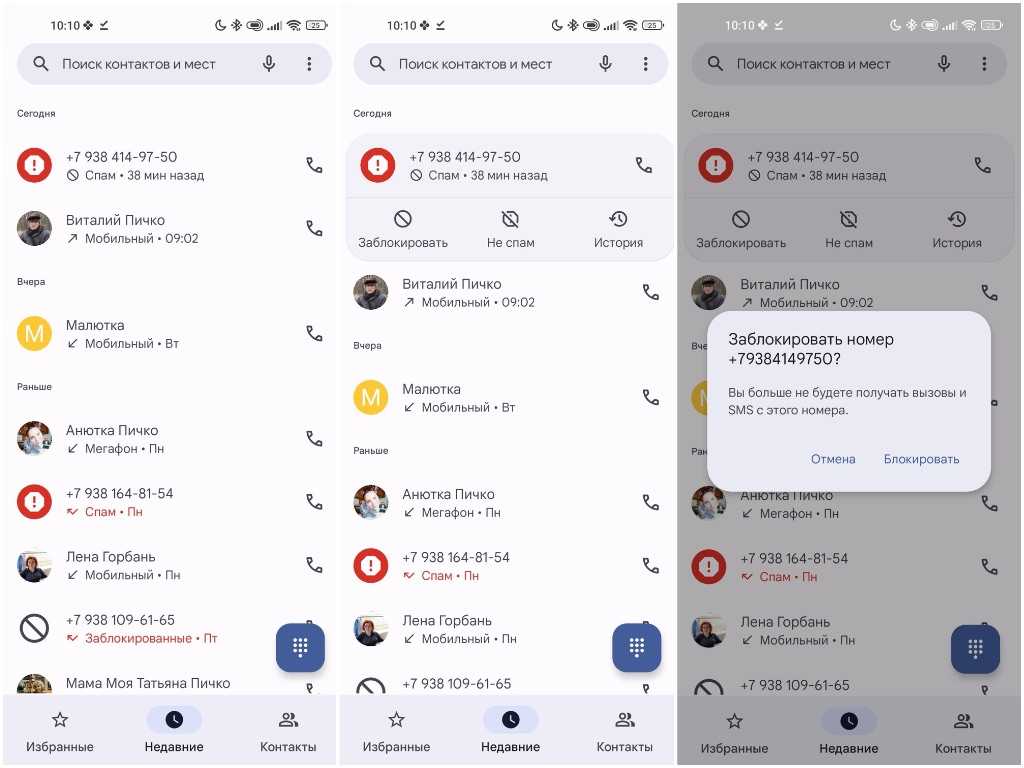
Способ третий
- Откройте приложение «Телефон».
- Нажмите на кнопку меню с тремя точками в правом верхнем углу.
- Выберите Настройки.
- Выберите Заблокированные номера .
- Нажмите Добавить номер .
- Введите номер и нажмите «Заблокировать».
- Еще один хороший вариант — использовать параметр «Неизвестный» выше, который блокирует всех неопознанных абонентов.
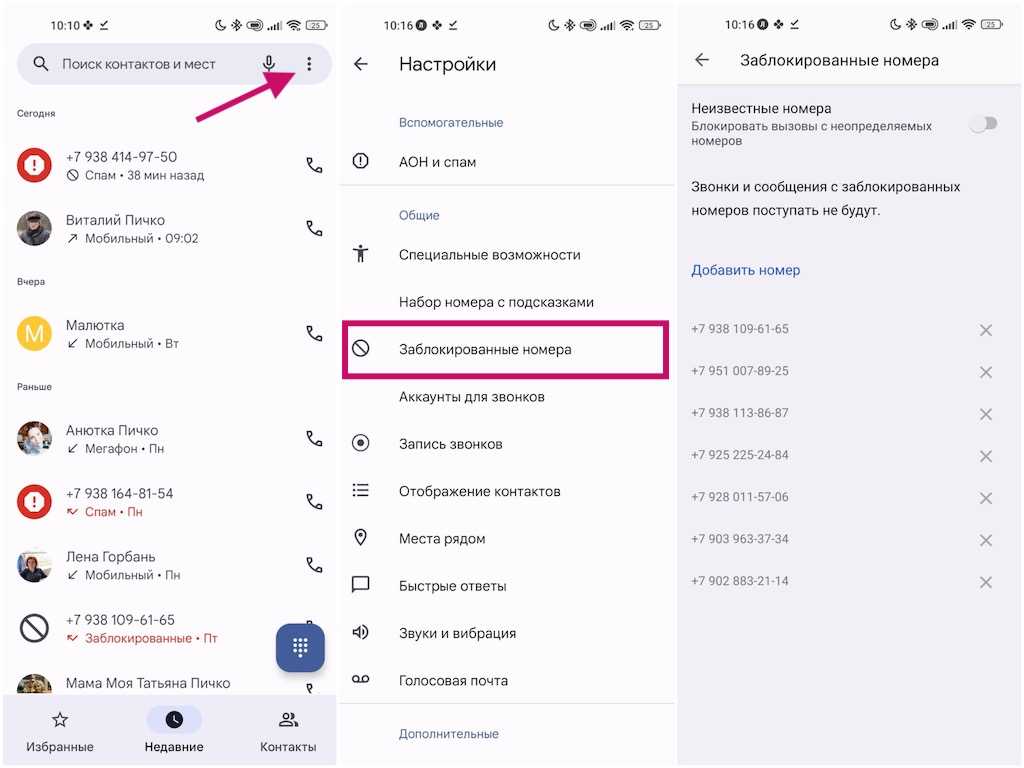
Примечание. Эти инструкции были созданы с использованием Xiaomi Mi 11 с 5G под управлением Android 12. Шаги могут немного отличаться в зависимости от вашего смартфона и версии программного обеспечения.
Как заблокировать номера на телефонах Samsung
У большинства из вас, вероятно, есть телефоны Samsung, поэтому вам может быть интересно, как заблокировать на них номера телефона. В конце концов, они являются крупнейшим производителем смартфонов для Android. Пытаетесь избавиться от надоедливых спамеров? Мы вам распишем, как это сделать.
Samsung один из крупнейших производителей смартфонов в отрасли, занимая более 18% рынка смартфонов. Есть большая вероятность, что этот раздел для вас. Вы можете заблокировать номер через приложение «Контакты» или приложение «Телефон».
Заблокировать в контактах
- Откройте приложение «Контакты».
- Найдите контакт, который вы хотите заблокировать.
- Коснитесь меню «Еще», расположенного в правом нижнем углу.
- Нажмите кнопку «Заблокировать контакт».
- Нажмите «Блокировать» еще раз для подтверждения.
Заблокировать в приложении «Телефон»
- Откройте приложение «Телефон».
- Коснитесь кнопки меню с тремя точками.
- Выберите Настройки.
- Найдите и коснитесь раздела Блокировать номера.
- Выберите Добавить номер телефона. Вы также можете получить номера из «Недавних» или «Контактов».
- После ввода номера телефона нажмите кнопку + , чтобы добавить его в список контактов.
- Вы также можете включить блокировку неизвестных/частных номеров, чтобы исключить всех неизвестных абонентов.
Как посмотреть заблокированные контакты на Андроиде
После блокировки все номера попадают в черный список. У владельца смартфона есть возможность ознакомиться со всеми заблокированными контактами. Алгоритм доступа к ЧС немного отличается в зависимости от производителя устройства.
Meizu
На «Мейзу» ознакомиться со списком заблокированных контактов можно через приложение с говорящим названием «Телефон». Как правило, его иконка располагается на главном экране, а для получения необходимых сведений требуется:
- Запустить звонилку.
- В окне номеронабирателя нажать кнопку в виде трех точек.
- Перейти в раздел «Настройки», а затем – «Блокировка спама».
- Открыть вкладку «Черный список пользователей».
Также в разделе настроек «Блокировка спама» на телефоне Meizu можно настроить умную блокировку звонков. В данном случае устройство проверяет, кто вам звонит (организация или обычный человек) и ограничивает поступление входящих от спамеров.
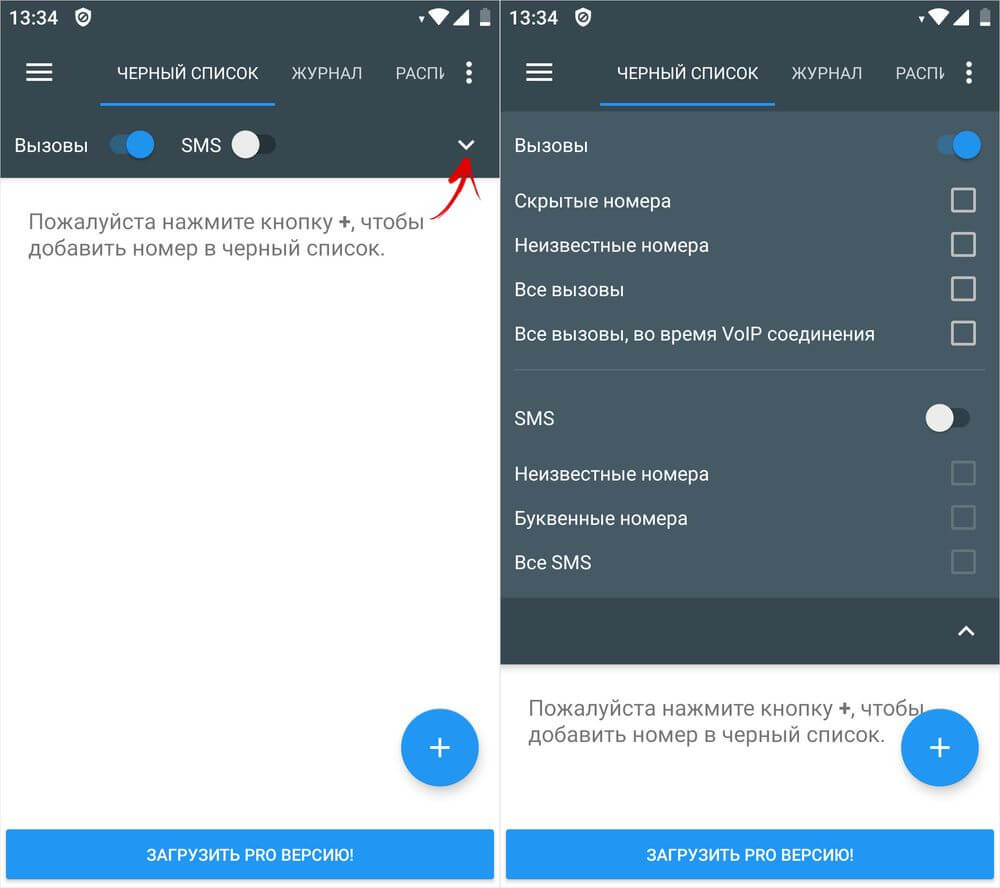
Samsung
Черный список на устройствах Samsung тоже находится в приложении «Телефон», однако названия некоторых пунктов меню отличаются:
- Откройте номеронабиратель.
- Зайдите в настройки через меню по нажатию кнопки в виде трех точек.
- Перейдите в раздел «Блокировка номеров».
Как и Meizu, компания Samsung предлагает дополнительную опцию ограничения нежелательных вызовов. Здесь можно заблокировать входящие от всех неизвестных номеров.

Xiaomi
Если вы являетесь владельцем смартфона Xiaomi, то можете найти черный список, выполнив несколько простых шагов:
- Запустите приложение, отвечающее за совершение звонков (обычно оно называется «Телефон»).
- Откройте вкладку «Контакты».
- Через три точки перейдите в раздел «Настройки», а затем – «Заблокированные номера».
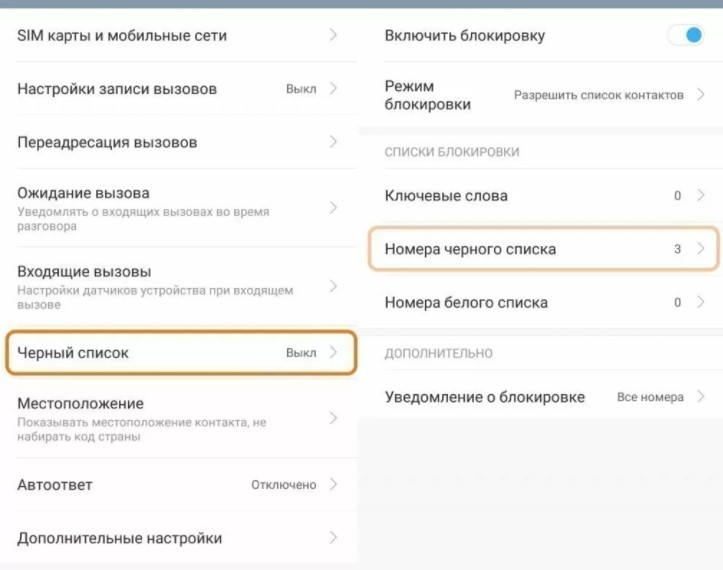
Представленная выше инструкция актуальная для устройств Xiaomi, использующих софт Google для совершения звонков (смартфоны, выпущенные после 2019 года). Если у вас более ранняя модель, то доступ к ЧС осуществляется иначе:
- Откройте панель набора номера.
- Вызовите меню настроек нажатием на кнопку в виде трех полосок.
- Перейдите в раздел «Антиспам», а затем – «Черный список».
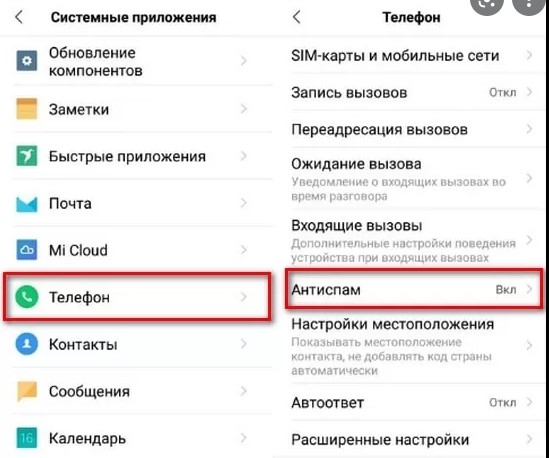
Также получить доступ к необходимой информации можно через настройки устройства. Для этого нужно перейти в раздел «Приложения», а далее – выбрать программу «Телефон». Затем останется выполнить действия, изложенные в предыдущей инструкции.
Huawei и Honor
У владельцев китайских смартфонов Honor и Huawei тоже не возникнет никаких сложностей с тем, чтобы найти ЧС, несмотря на отсутствие Google-сервисов. Но, хотя эти устройства базируются на операционной системе Android, для поиска нужной информации здесь применяется другая инструкция:
- Откройте журнал звонков.
- Нажмите кнопку в виде трех точек и перейдите в раздел «Заблокировано».
- Ознакомьтесь с номерами, представленными во вкладках «Вызовы» и «Сообщения».
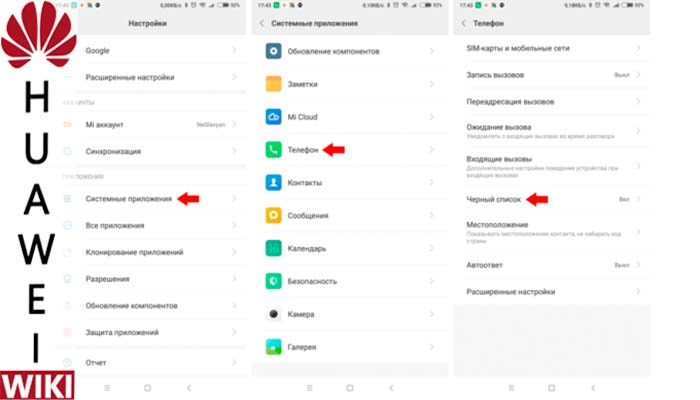
Главное отличие Huawei и Honor от прочих устройств заключается в отдельной блокировке входящих звонков и SMS-сообщений. То есть вы можете заблокировать поступление вызовов от нежелательного человека, но при этом оставить за ним возможность отправки СМС.
OPPO
На смартфоне OPPO для поиска ЧС необходимо действовать по инструкции:
- Запустите «Телефон».
- Перейдите в настройки приложения через три точки.
- Откройте вкладку «Заблокированные номера.
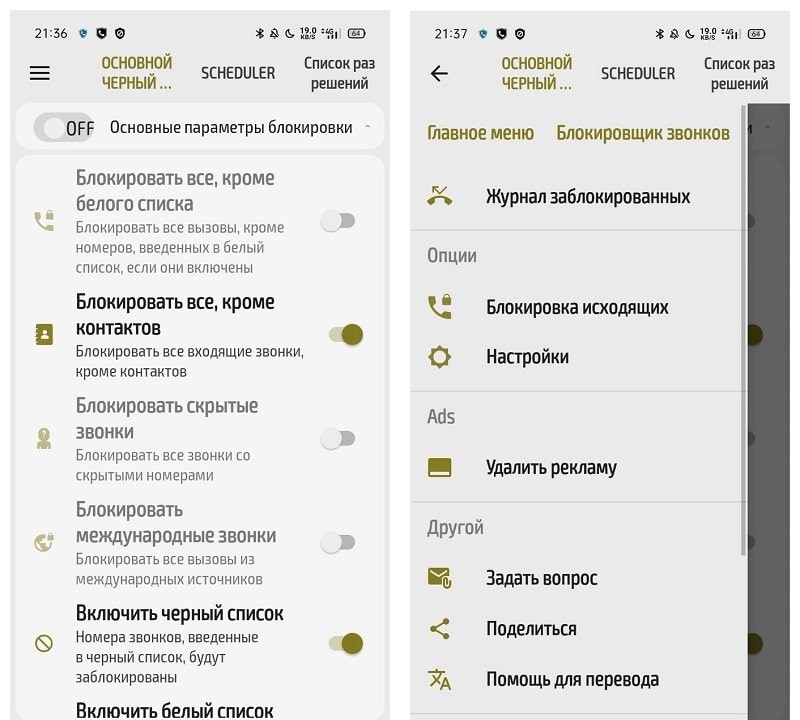
На устройствах этой марки блокировка осуществляется сразу для всех видов связи. Правда, у абонента из черного списка все равно остается возможность связаться с вами другими средствами (например, через мессенджеры или социальные сети).
Как включить черный список в стандартном приложении на андроиде
В какой папке на Андроиде хранятся контакты и телефонные номера
В первых версиях смартфонов на базе операционной системы андроид не было предусмотрено данной опцией. Она появилась, начиная с Android 4.2, и с течением времени возможности данной функции только росли и расширялись.
Обратите внимание! Пользователь без проблем может занести в черный список любой номер. Наиболее простой метод — использовать встроенное системное приложение «Телефон», журнал вызовов или книгу контактов
Наиболее простой метод — используя книгу контактов.

Как заблокировать абонента
Этот метод подойдет пользователям смартфонов на базе операционной системы андроид 5.0 и выше. Кроме того, он применим на телефонах Xiaomi, Meizu, а для самсунг существует другая инструкция, описанная ниже.
Для внесения абонента в заблокированные номера необходимо:
- Первым шагом войти в системное приложение «Контакты», расположенное в главном меню экрана.
- Следующим действием необходимо выбрать абонентов, которых нужно заблокировать. Открыть контакт.
- Далее выбрать пункт «Редактировать». На некоторых версиях он также может иметь название «Изменить». Обычно этот пункт обозначен символов в виде карандаша и расположен в правом верхнем углу.
- В правом верхнем углу выбрать значок в виде вертикального троеточия и кликнуть по нему.
- Поставить галочку напротив пункта «Только голосовая почта».
- Сохранить изменения, нажав на значок в виде галочки.
Для телефонов на базе последних версий операционной системы андроид порядок действий немного меняется. В данном случае необходимо также выбрать нужного абонента из журнала вызовов. Для этого потребуется нажать на кнопку в виде трех точек и перейти к пункту «Заблокировать».
Важно! Подобным методом можно также занести абонентов, чьи номера не записаны в контактной книге. Теперь ненужный пользователь занесен в черный список
Если он будет звонить или писать сообщения, на телефон будет приходить уведомление об этом
Теперь ненужный пользователь занесен в черный список. Если он будет звонить или писать сообщения, на телефон будет приходить уведомление об этом.
Блокировка абонентов штатными средствами
К сожалению, способ этот никак нельзя назвать универсальным, так как на разных моделях телефонов и разных версиях Android алгоритм действий зачастую отличается. В ряде случаев заблочить номер можно непосредственно из раздела вызовов. В правом верхнем углу здесь должна находиться открывающая меню настроек кнопка. В этих настройках жмем «Заблокировать» и подтверждаем действие. Опция также может называться «Только голосовая почта» или как-то иначе. Если нужно посмотреть черный список на Андроиде целиком, открываем номеронабиратель и заходим в дополнительные настройки (кнопка слева).
Вполне может статься, что указанные выше опции на вашем телефоне окажутся недоступны или будут располагаться в других разделах. Тут всё зависит от модели и версии ОС. Если у вас Samsung, откройте приложение «Телефон», выберите надоедливый номер, нажмите кнопку «Опции», а затем выберите пункт «Добавить в черный список».
Чтобы заблокировать абонента в HTC, запустите приложение «Телефон», нажмите и удерживайте нежелательный номер, а когда появится пункт «Блокировать», выберите его и нажмите «OK».
Похожим образом осуществляется занесение контактов в черный список на телефонах Huawei c Android 7.0 и оболочкой EMUI. Просто зайдите в раздел «Контакты», а потом выберите опального абонента и после длительного нажатия кликните в появившемся меню по пункту «В черный список».
Несколько иначе блокируются номера на смартфонах LG. Для начала следует зайти в «Телефон» и вызвать нажатием на троеточие в правом верхнем углу меню. Потом необходимо найти опцию Настройки вызовов – Отклонение вызова, нажать «Отклонение вызова» и добавить в список нежелательных абонентов.
Блокировка номеров в Xiaomi выполняется с помощью приложения «Безопасность». Здесь нужно переключиться на вкладку «Черный список» и открыть настройки нажатием соответствующей кнопки в правом верхнем углу. Далее следует активировать опцию «Включить блокировку», выбрать «Номера черного списка» и внести в него раздражающих вас абонентов.
На моделях Meizu заходим в «Телефон», переходим на вкладку «Набор номера», открываем нежелательный номер и выбираем для него опцию «В черный список».
Теперь посмотрим, как можно добавить номер в черный список на стоковом Андроиде. Открываем приложение «Телефон», заходим в «Журнал звонков», нажимаем и удерживаем нежелательный номер, а затем выбираем в меню опцию «Заблокировать/сообщить о спаме». Далее в открывшемся окошке отмечаем опцию «Сообщить о вызове как о спаме» и жмем «Блокировать».
Вместо этого в приложении «Телефон» нажатием на вертикальное троеточие можно вызвать меню, выбрать в нём Настройки – Блокировка вызовов – Добавить номер и занести в черный список назойливых абонентов.
Где находится ЧС
Операционная система на смартфонах Виво бывает непонятна новым пользователям. Некоторые опции на Funtouch OS действительно спрятаны подальше, из-за чего владельцам смартфонов приходится тратить время на их поиск во всех доступных папках.
Один из актуальных вопросов на сегодня: как посмотреть черный список на Vivo? На самом деле найти эту функцию не сложно. Однако стоит помнить, что путь к ней меняется в зависимости от версии оболочки.
Вызовы
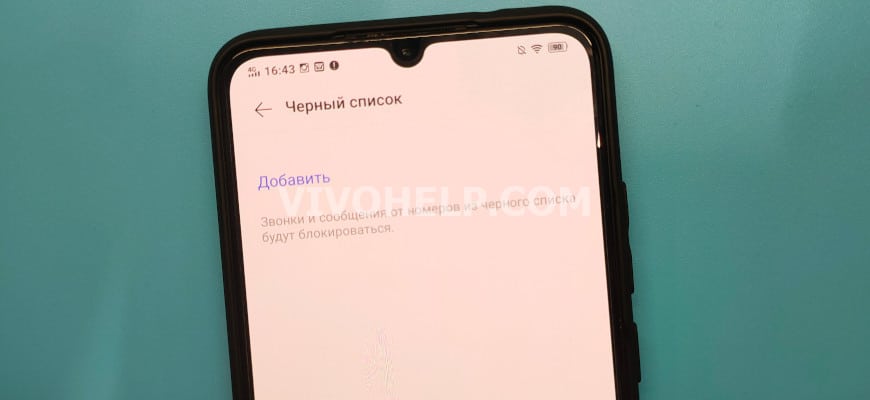
Заблокировать вызов от нежелательного контакта и сразу увидеть его в ЧС не сложно. Даже в моделях смартфонов с Funtouch OS версии 2.6 и ниже пользователю предстоит проделать минимум действий. Список заблокированных абонентов находится по пути: «i Manager» — «Заблокировать».
Начиная с FunTouch OS 4.0 и выше, пользователю понадобится проделать следующие действия: «Настройки» — «Телефон» — «Заблокировать» — «Журнал заблокированных вызовов». Последняя кнопка находится в правом верхнем углу.
В более продвинутых системах путь к ЧС тоже несколько изменен. Хотя от предыдущего варианта он не особо отличается, рассмотреть последовательность кликов все же стоит, чтобы не запутаться в нужный момент. Итак, как найти черный список при наличии Funtouch OS версии 9.0 и выше: «Настройки» — «Настройки системных приложений» — «Телефон» — «Заблокировать» — «Журнал заблокированных вызовов».
Сообщения
Говоря о том, где в Vivo черный список, стоит отметить, что сообщения от нежелательных номеров находятся там же, где и входящие вызовы. Для того, чтобы найти перечень заблокированных контактов и просмотреть СМС от них, потребуется выполнить действия, описанные в предыдущем пункте (в зависимости от конкретной версии операционной системы).
Как заблокировать чужой номер телефона на Айфоне
Айфоны, как и телефоны на базе Андроид, поддерживают функцию блокировки. Чтобы избавить себя от нежелательных звонков можно прибегнуть к нескольким способам:
- Основной, но он же и наиболее радикальный – перейти в настройки-телефон-заглушение неизвестных и переключить тумблер на зеленый. После этого до вас смогут дозвониться лишь те, кто уже находятся в списке контактов, и это главный недостаток.
- Альтернативный, и он же более гибкий – настроить список блокируемых контактов вручную. Вам нужно перейти в то же меню “телефон”, после чего выделить все нежелательные номера. Подтвердив свое решение в выпавшем окне, вы больше не будете получать от них сообщения, звонки, электронную почту и вызовы по FaceTime.
Как заблокировать номер на кнопочном телефоне
В наше время встретить человека с кнопочным телефоном – большая редкость, но это вовсе не значит, что они полностью вышли из обихода. Такие аппараты славятся своей высокой удароустойчивостью, надежностью и долговечностью.
Батарея у них, к слову, тоже отличная, поэтому кнопочные телефоны отлично подходят пожилым людям, которым трудно осваивать новые технологии в силу своего преклонного возраста. Нежелательные звонки на них поступают с той же частотой, что и на современные смартфоны, так что вопрос о блокировке вызовов стоит достаточно остро.
Функционал кнопочных телефонов не очень широк, но на большинстве старых моделей действует примерно один и тот же алгоритм помещения в черный список:
Перейдите в контакты
Выберите необходимый номер, после чего заблокируйте его
Стоит принять во внимание, что на некоторых моделях эта опция называется слегка иначе – “заблокировать контакты”, или же “добавить в ЧС”. Также можно объединить номера в одну общую группу, и установить для нее статус “без звука” – этот вариант куда как менее надежный, потому что вам до сих пор будут приходить звонки от назойливого абонента, но в ряде случаев он может пригодиться
Также можно объединить номера в одну общую группу, и установить для нее статус “без звука” – этот вариант куда как менее надежный, потому что вам до сих пор будут приходить звонки от назойливого абонента, но в ряде случаев он может пригодиться.
Способ № 1. Используем аккаунт Google
Как разблокировать телефон, если забыл пароль? «Леново» в этом плане точно такие же, как и смартфоны других производителей. Они могут разблокироваться после подтверждения данных аккаунта «Гугл». Но для этого должны быть выполнены несколько условий. Во-первых, необходимо, чтобы телефон заранее был привязан к аккаунту «Гугл». Во-вторых, требуется подключение к интернету на смартфоне. Если все это есть, то можно переходить к самим действиям:
- Вводим графический ключ и пароль неправильно 6 раз.
- После этого появляется надпись «Забыли пароль/графический ключ?». Жмем на эту кнопку.
- Появляется окно для ввода логина и пароля для доступа к учетной записи «Гугл».
- Вводим необходимые данные и жмем кнопку «Разблокировать».
- Дожидаемся проверки и запуска смартфона.
- Идем в меню настройки и убираем пароль или графический ключ.
- Пользуемся аппаратом в обычном режиме.
Вышеприведенная инструкция — еще один ответ на вопрос о том, как разблокировать графический ключ на телефоне «Леново». Он подходит практически всем. Но иногда он не срабатывает, так как нет подключения к интернету или же пользователь банально не помнит свой логин и пароль. В этом случае можно попробовать другой вариант.

Как заблокировать СМС
Ограничить отправление вам СМС еще проще, чем звонков, но действительно ли это так оправдано? Мы считаем, что полностью блокировать СМС не стоит, исходя из того, что вы запросто можете пропустить какое-нибудь важное сообщение. Если вам надоедает приходящий спам, то лучше прибегнуть к услугам приложений, разобранных выше – все они также включают функцию блокировки нежелательных СМС, опираясь на обширную базу данных, и на ключевые слова в сообщении
Если вам надоедает приходящий спам, то лучше прибегнуть к услугам приложений, разобранных выше – все они также включают функцию блокировки нежелательных СМС, опираясь на обширную базу данных, и на ключевые слова в сообщении.
Нейросеть постоянно проводит исследования того, что люди друг другу пишут, вследствие чего она становится умнее и опытнее – это отлично отражается на способности избавлять человека от ненужных ему сообщений и рассылок.
Как удалить номер из ЧС
С помощью раздела «Недавние»
В данном разделе хранится информация о входящих, исходящих и пропущенных звонках и прочих недавних действиях. Если абонент был заблокирован не поздней нескольких дней назад, для того чтобы разблокировать его из ЧС нужно проделать следующие шаги:
- Открыть стандартное приложение для звонков.
- Перейти в раздел «Недавние» (находится в панели, которая закреплена в нижней части экрана).
- Выбрать контакт, подлежащий удалению из ЧС (отыскать его можно через поисковую строку, расположенную под верхней панелью возле значка с изображением увеличительного стекла).
- Зажать пальцем заблокированный номер до того момента, когда на экране появится небольшое диалоговое окно.
- Из предложенных вариантов выбрать «Разблокировать».
- Подтвердить свой выбор, тапнув по соответствующей клавише.
Через раздел «Настройки»
В настройках смартфона есть раздел, содержащий информацию о всех заблокированных контактах. Для того чтобы разблокировать определенный контакт из черного списка, нужно выполнить действия в таком порядке:
- Открыть стандартное приложение, через которое осуществляются звонки.
- Тапнуть по значку меню (шестеренка).
- Перейти в раздел настроек, выбрав пункт «Антиспам».
- Во вкладке «Черный список» отображается полный перечень контактов, занесенных в ЧС.
- Для разблокировки нужно нажать на значок с изображением крестика и подтвердить свой выбор.
Данный способ подходит для большинства смартфонов.
Через «Контакты»
Способ подходит для тех, кто непреднамеренно внес контакт в черный список и хочет убрать его из перечня заблокированных. Потребуется воспользоваться встроенным приложением «Телефон», выполнив следующие шаги:
- Зайти в «Контакты».
- Выбрать абонента, который должен быть разблокирован.
- Тапнуть по значку с изображением трех точек (находится в правом верхнем углу).
- Нажать на клавишу «Разблокировать».
Остается подтвердить свой выбор, кликнув по соответствующей клавише.
Как убрать номер из черного списка
Готово! Вы только что посмотрели номера, ранее внесенные в игнор-лист. Здесь, в этом же меню, вы можете их убрать. Если вы добавляли абонента не при помощи функционала самого телефона, а посредством услуги оператора телефонной связи, то действия будут слегка отличаться.
Вам нужно воспользоваться телефонной командой (чаще всего она начинается с *130*), после чего ввести последние четыре цифры заблокированного номера. Вариант очистки черного списка разнится, как уже упоминалось ранее, так что за более подробной информацией вам следует обращаться непосредственно к поставщику связи.
Голоса
Рейтинг статьи
Используем специальные программы для блокировки
Иногда намного практичнее прибегнуть к использованию сторонних утилит от разных компаний, чтобы избавиться от надоедливых звонков. Такие программы отлично справляются с тем, чтобы очистить ваше информационное поле от ненужного спама и мусора.
Итак, список самых лучших и проверенных сервисов:
- TrueCaller – утилита, проверяющая ID абонента. Она производит автоматическую блокировку, если номер был добавлен в базу данных;
- Управление вызовами – программа, которая позволяет избавиться от звонков с незнакомых номеров буквально в два нажатия;
- Hiya, Whoscall – также блокируют входящие вызовы, действуют по примерно одинаковым алгоритмом и совместным базам данных;
- Avast Mobile Security – антивирус является отличным решением для любой системы, смартфоны также не исключение. Помимо того, что вы сможете не беспокоиться о внедрении мошеннических программ в софт своего телефона, вы еще сможете забыть и о назойливой рекламе.
Все вышеперечисленные программы являются хорошими решениями – они не занимают большое количество памяти, стабильны, в интерфейсе разобраться очень легко. Более того, антивирусные приложения часто имеют встроенный VPN, что позволит вам посещать большой спектр сайтов.
Итак, наиболее выгодной утилитой из вышеперечисленных, на наш взгляд является программа Avast Mobile Security:
Стоимость
10
Влияние на производительность системы
8
Количество занимаемой памяти на устройстве
8
База мошеннических номеров
6
Итого
8
| Характеристика | Оценка |
| Стоимость | Бесплатно – 10 баллов |
| Влияние на производительность системы | Низкое – 8 баллов |
| Количество занимаемой памяти на устройстве | Низкое – 8 баллов |
| База мошеннических номеров | Средняя, уступает другим приложениям – 6 баллов |
Мы считаем, что лучше обеспечить вашему смартфону максимальную защиту во всех сферах, чем просто ограничить способность дозвониться до вас незнакомцам, поэтому выбор нашей редакции падает на Avast Mobile Security.
С помощью приложений с Play Market
Помимо вышеуказанного способа, существует возможность получить доступ к чёрному списку при помощи специального программного обеспечения. Однако стоит сразу предупредить, что в интернете имеется множество вирусосодержащих программ под видом нужных утилит. Поэтому во избежание заражения смартфона какими-либо вредоносными программами, скрывающимися под видом полезных, лучше воспользоваться проверенными приложениями, которые можно найти на Play Market.

Для получения доступа к чёрному списку на Леново существуют следующие самые популярные и проверенные программы: «Чёрный список», «Не бери трубку». Они позволяют с лёгкостью настроить ЧС на телефоне. Что особенно приятно, данные приложения находятся в свободном доступе, так что их вовсе не придётся покупать. Также они имеют высокие пользовательские оценки, что подтверждает их практичность и надёжность в использовании.
Как заблокировать человека на iPhone
Мобильные устройства на платформе iOs также имеют широкий функционал по блокировке звонящих абонентов. Причем, можно настроить устройство так, что оно будет доступно для нескольких избранных людей, а для остальных заблокировано.
Как добавить номер в черный список
Чтобы добавить запись в число запрещенных, первоначально заходят в меню «Настройки». Выбирают «Телефон» и «Заблокированные контакты».
- Когда перед глазами появится перечень заблокированных контактов для добавления новой записи, кликают по строке «Добавить номер».
- Далее выбирают контакт, который есть в телефонной книге.
- Чтобы удалить строку, кликают по команде «Правка».
- В появившемся окне убирают определенные строки, нажатием кнопки «Разблокировать».
- Кликают по кнопке «Готово».
Корректировать записи в черном списке легко.
Настройка режима «Не беспокоить»
В устройствах iPhone есть удобная функция «Не беспокоить». Она позволяет заблокировать все входящие звонки в установленные пользователем часы. Но эту опцию также целесообразно использовать, как белый список. Смогут дозвониться только избранные номера.
- В разделе «Настройки» открывают строку «Не беспокоить».
- В блоке «Запланировано» устанавливают время, когда нельзя дозвониться, например, ночное.
- Для выбора контактов «Белого списка» кликают по строке «Допуск вызовов».
- Выбирают из 3 вариантов («от всех», «ни от кого», «от избранных») последний.
Чтобы «белый список» работал, определенным записям присваивают в телефонной книге статус «Избранные».
- Заходят в меню «Контакты».
- Находят нужного абонента.
- Открывают его карточку и кликают по строке «Добавить в избранные».
Производители современных мобильных гаджетов стараются сделать жизнь своих клиентов максимально комфортной. С помощью встроенных возможностей платформы можно с легкостью ограничить число входящих звонков и избавиться от нежелательных собеседников. Найти заблокированные контакты в телефоне и восстановить их можно в любой момент.
Блокировка скрытых номеров на Android
Для выполнения описываемой процедуры можно поступить несколькими способами вне зависимости от используемого устройства и установленной версии операционной системы. Существуют как стандартные методы, доступные по умолчанию на телефоне, так и сторонние, требующие скачивания одного из специальных приложений. Во всех случаях функция блокировки предоставляется бесплатно и распространяется на все входящие звонки со скрытых номеров.
Способ 1: Calls Blacklist
При помощи приложения Calls Blacklist позволяется полностью заблокировать скрытые номера, будь то получаемые от неизвестных абонентов сообщения или телефонные вызовы. Данная программа поддерживает русский язык и в главную очередь нацелена на блокировку номеров. При этом она автоматически запускает при включении устройства и работает в качестве фонового приложения.
- Запустите приложение и с помощью верхней панели перейдите на страницу «Черный список». Проследите, чтобы ползунки «Вызовы» и «SMS» были в активированном состоянии.
- Нажмите по стрелочке с правой стороны от упомянутых пунктов для доступа к параметрам. Здесь установите галочку «Скрытые номера» для блокировки всех неопознанных звонков.
- По аналогии со скрытыми номерами также можно включить блокировку звонков и СМС от неизвестных абонентов. В таком случае будут проигнорированы все вызовы, поступающие от людей, не входящих в список контактов.
- В качестве альтернативы из главного меню приложения доступен раздел «Настройки». Отсюда аналогичным образом можете перейти на страницу «Блокировка» и установить все нужные галочки.
- Стоит дополнительно упомянуть платную функцию для PRO-версии программы, позволяющую установить защиту настроек паролем. Это нужно на случай, если телефоном пользуется кто-то, кроме вас.
При условии активного использования смартфона для общения посредством телефонии этот вариант является лучшим, так как несмотря на фоновый процесс, запрет на вызовы и SMS работает эффективнее, чем у большинства аналогов. К тому же все достаточно важные функции предоставляются на безвозмездной основе.
Способ 2: Стандартные средства
Как мы упоминали ранее, на Android-устройствах есть стандартные функции для блокировки скрытых номеров. В отличие от сторонних приложений доступны подобные возможности не всегда. Проверить и активировать блокировку можно практически так же, как и в ранее рассмотренных вариантах, открыв «Настройки» в стандартном приложении «Телефон» или воспользовавшись системными параметрами.
Настройки вызовов
Откройте приложение для звонков и перейдите на вкладку «Телефон». В правом нижнем углу экрана нажмите по кнопке с тремя точками и выберите пункт «Заблокировано». Данный раздел называется по-разному в зависимости от прошивки Android или отсутствовать в вызванном меню — вместо этого из меню с тремя точками выберите пункт «Настройки» и уже там ищите раздел, отвечающий за блокировку номеров.
На открывшейся странице тапните по кнопке «Правила блокировки» и, оказавшись в одноименной разделе, нажмите «Правила блокировки вызовов»
Обратите внимание, в будущем отсюда также можно будет заблокировать сообщения, выбрав ниже расположенный пункт.
После перехода воспользуйтесь ползунком «Блокировать неизвестные/скрытые номера» и на этом процедуру остается завершить.
Правила блокировки
- Если в приложении для звонков отсутствуют упомянутые разделы, перейдите в параметры смартфона, выберите «Системные приложения» и нажмите по строке «Настройки вызовов». Следом за этим воспользуйтесь пунктом «Антиспам» в нижней части окна.
- В «Настройках антиспама» нажмите по блоку «Блокировка вызовов». Для включения блокировки на появившейся странице активируйте функцию «Блокировать вызовы со скрытых номеров».
- По аналогии со звонками, из предыдущего раздела можете перейти на страницу «Блокировка сообщений» и нажать по кнопке «SMS от незнакомых». Это приведет к установке запрета на получение сообщений от скрытых абонентов.
Этот вариант является наиболее доступным, так как позволяет обойтись без стороннего ПО, работающего на постоянной основе в фоновом режиме. Однако из-за того, что функция блокировки скрытых номеров присутствует не всегда, хотя и в большинстве случаев, способ может быть неактуален.
Убираем номера из игнорлиста телефона «Андроид»
С операторами разобрались, но что делать, если вы не подключали никаких опций, а необходимый вам человек все равно не может до вас дозвониться? Вполне возможно, что вы или кто-то другой по случайности занесли номер в черный список самого телефона. Такая функция имеется практически во всех нынешних смартфонах. Попробуем выяснить, как убрать номер из черного списка в телефоне с операционной системой «Андроид».
Итак, последовательность удаления номера из игнора такова: заходим в контакты и выбираем необходимый номер телефона. Нажимая на него, оказываемся в меню данного контакта, далее вызываем меню и в появившемся окне снимаем галочку в пункте «Непосредственная блокировка». Вот и все дела, с этой минуты абонент может звонить вам в любое время.